Archive:Kdenlive/Manual/Timeline/es: Difference between revisions
Created page with "* Guías" |
Created page with "* Menú clic derecho" |
||
| Line 36: | Line 36: | ||
* [[Special:myLanguage/Kdenlive/Manual/Timeline/Guides|Guías]] | * [[Special:myLanguage/Kdenlive/Manual/Timeline/Guides|Guías]] | ||
* [[Special:myLanguage/Kdenlive/Manual/Timeline/Right_Click_Menu| | * [[Special:myLanguage/Kdenlive/Manual/Timeline/Right_Click_Menu|Menú clic derecho]] | ||
* [[Special:myLanguage/Kdenlive/Manual/Timeline_Menu|Time Line Menu]] | * [[Special:myLanguage/Kdenlive/Manual/Timeline_Menu|Time Line Menu]] | ||
Revision as of 04:47, 8 September 2015
Línea de tiempo

La línea de tiempo es la parte principal de Kdenlive. Está compuesta por cuatro áreas diferentes (véase la captura de pantalla).
- 1 - Iconos para redimensionamiento de la pista. Estos dos iconos permiten aumentar o disminuir la altura de las pistas; permiten que dicho tamaño se ajuste desde la mitad hasta el doble de la altura predefinida. La altura predefinida para las pistas se pueden configurar en la ventana Configuración de Kdenlive.
- 2 - Regla de la línea de tiempo. Muestra el tiempo encuadros o en formato hh:mm:ss. El área resaltada en verde se denomina zona de selección y es útil cuando desea renderizar solamente una parte del proyecto. Por medio de clic izquierdo en la regla de tiempo es posible mover el cursor de la línea de tiempo y seleccionar hasta esa posición. El menú contextual de la regla de la línea de tiempo permite manejar las Guías.
- 3 - Cabecera de la pista. Esta caja muestra algunas opciones disponibles para cada pista. En primer lugar, el nombre de la pista (Video 2 en la captura de pantalla). Ese nombre se puede cambiar sencillamente haciendo clic sobre él. Debajo del nombre hay íconos para (evitar agregar/remover clips), y de la pista en cuestión. Haciendo clic derecho en la cabecera de la pista aparecerá un menú contextual que permite administrar las pistas (agregar/borrar).
- 4 - La pista como tal, que es el sitio a donde se pueden arrastrar los .
Cursor de la línea de tiempo /Marca de posición/Cabeza de reproducción
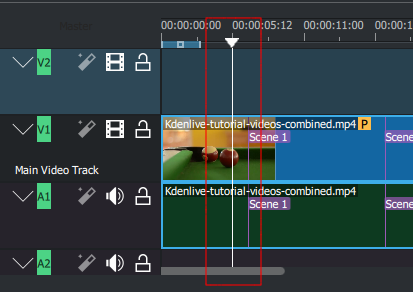
Indica la posición que se muestra en el Monitor del proyecto. Es posible desplazar la posición arrastrando el Cursor de la línea de tiempo (también conocido como Marca de posición o Cabeza de reproducción).
A partir de la version 0.9.4, arrastrar el cursor de la línea de tiempo reproducirá el audio del clip (también llamado Barrido de Audio). Esta característica solo funciona si se ha elegido en Configuración >Configurar Kdenlive>Reproducción.
Pistas
La línea de tiempo está compuesta por pistas. Hay dos tipos de pistas: audio and video. El número de pistas se define al momento de crear el nuevo proyecto en el Cuadro de diálogo para configuración del proyecto. E posible agregar un clip a la línea de tiempo arrastrando desde el Árbol de proyecto o desde el Monitor de clips.
Véase también
